アクションエディター4 よくある質問 目次
Q.v2.21β以降で、v2.18β以前の規格のショット画像を正しく使用するには?
Q.キャラのデータ編集等で不完全なウインドウが表示されたり、まともに動作しなくなることがあります。そのウインドウを閉じると「ウィンドウの破棄に失敗!」とエラーが出ます。
Q.プログラム(.exe)が起動できません!
A.以下の可能性等が考えられます。
・起動に必要なファイルが不足している
ゲームで使用するビットマップ等のファイルがないと起動できなくなります。
ファイルによってはエラーメッセージが出ないかもしれません。
・セキュリティソフトが障害になっている
アクションエディター4の起動を許可する必要があります。
設定方法はセキュリティソフトによって異なります。
・ビデオカードがDirectX9.0c以上に対応していない
ビデオカードのドライバを更新すれば解決できる可能性があります。
・DirectX9.0c以上が入っていない
DirectX エンド ユーザー ランタイム Web インストーラで、DirectXを更新してください。
ただ、今時(2019年6月時点)のPCならまずDirectXの更新は必要ないと思います。
・前回のプレイで異常終了している
テストプレイを含めたゲームプログラムの実行で異常終了(強制終了)をしていると、次回の起動が二重起動とみなされ起動できないことがあります。
テストプレイであればエディターを再起動するか、タスクマネージャからプロセスを終了する(「プロセス」タブにある「Game_v*.exe」を削除する)と直る可能性があります。
またはOSを再起動してください。
★Windows10以降のセキュリティにてエラーが発生して起動しないケースが確認されています。
右クリックしてexeのプロパティを開き、全般の一番下にあるセキュリティの「許可する」にチェックをいれて適用すると正常に起動できる場合があります。
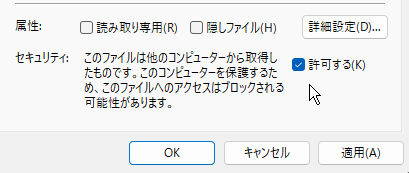
Q.ステージが読み込めません!
A.以下の可能性等が考えられます。
・パソコンのスペックが不足している
特に物理メモリが不足しているとステージの読み込みに失敗するかもしれません。
Readmeにもあるとおり推奨の動作環境はOSがXPなら512MB以上、Vistaや7以降なら1GB以上となります。
PCを再起動したり、余分なプログラムを終了させることで解決することもあります。
また、ステージのサイズが大きく、敵やアイテムが多く配置されたステージほど、高いスペックが要求されます。
・必要なファイルが不足している
ステージで使用するビットマップ等のファイルがないとステージを読み込めません。
ファイルによってはエラーメッセージが出ないかもしれません。
Q.リプレイが忠実に再現されません!
オンラインヘルプの「リプレイについて」>「リプレイは忠実に再現されない場合がある」をご覧ください。
Q.キャラクター等の画像を変えたのですが、色が化けます。
A.デフォルトの設定だとビットマップの色数は256色(8bit)なので、カラーパレットを専用のものにして、尚且ついくつかのルールが守られていないと、ゲーム中に色化けしたり不具合が起こります。
画像作成・編集時は、256色対応のグラフィックツール(お絵かきソフト)で描いて下さい。
256色対応のグラフィックツールには、例えば以下のようなソフトがあります。
ソフト名: EDGE2
作者: たかぼー様
URL: http://takabosoft.com/edge2/
その他注意点などは、ヘルプをご覧下さい。
Q.プログラム(.exe)のアイコンを変更するには?
A.アクションエディター4自体にアイコン変更機能は備わっておりませんが、アイコン変更ソフトを使えばアイコンを変えることができます。
例えば、以下のようなソフトがあります。
ソフト名: IconReset
作者: あると様
URL: https://softaro.net/File/IconReset.html
IconResetなら、タイトルバーやタスクバーのアイコンも変えられます。
手順を簡単に書くと、IconResetの起動 → 「開く」でプログラムファイル(.exe)を指定(またはD&D) → IconResetに表示されたアイコンをダブルクリック → アイコンファイル(.ico)を指定 です。
なお、アイコンファイル(.ico)に関しては、上で紹介したグラフィックツール「EDGE2」やその前作「EDGE」等で作成することができます。
作成方法は、「名前をつけて保存」で「ファイルの種類」を「ICO- アイコン」にすれば完成します。
※「EDGE2」でアイコンファイルを作成する場合はユーザー登録(有料)が必要です。
Q.ゲーム画面をキャプチャーしたのですが、色が化けます。
A.DirectDrawモードの8bit(256色)画面でプレイした場合、PrintScreenキー等でゲーム画面をキャプチャーしようとしても正常に色が反映されません。
ゲーム画面をキャプチャーするには、256色に対応したソフトを使用して下さい。
例えば、以下のようなソフトがあります。
ソフト名: Winshot
作者: WoodyBells管理人様
URL: http://www.woodybells.com/
⇒ Winshotのページへ
Q.v2.21β以降で、v2.18β以前の規格のショット画像を正しく使用するには?
A.v2.21からショット画像「Shot.bmp」の規格が変わってしまいました。
(※現在旧Verを利用する方は滅多に居ないと思いますが)
「Shot.bmp」における一番左上のショット(0番ショット)がエディターで指定できなくなったのです。
これによりv2.21以降でv2.18以前の規格のショット画像を使用するとグラフィックが1番ずれてしまいます。
もしv2.18以前の規格のショット画像を正しく使う場合、ショット画像「Shot.bmp」自体を修正するしかありません。
具体的には以下のようにショット全種類を1つ下に移動させて0番を空ければ良いです。
v2.18以前 → v2.21以降
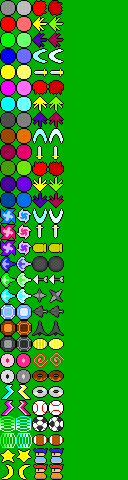
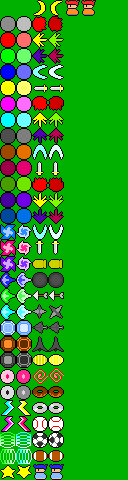
v2.18以前 → v2.21以降
因みに現在v10.20はv2.21のまま変更はありません。
Q.mp3形式のファイルをBGMとして再生できますか?
A.残念ながらmp3形式には対応していません。
ただ、OggVorbis(.ogg)の形式には対応しているので、CDex等のソフトでmp3からoggに変換して使うことはできます。
OggVorbis(.ogg)の詳細は下記のサイト「Ogg村」を参照して下さい。
http://oggvorbis.fc2web.com/
CDexのダウンロードと日本語化は下記を参照して下さい。
CDexのダウンロード:http://cdexos.sourceforge.net/?q=download
CDexの日本語化:http://homepage2.nifty.com/moto-h/hissori.html(※現在リンク切れ)
Q.キャラのデータ編集等で不完全なウインドウが表示されたり、まともに動作しなくなることがあります。そのウインドウを閉じると「ウィンドウの破棄に失敗!」とエラーが出ます。
A.システムリソース不足が原因だと思います。
アプリケーションを沢山起動していると今回の不具合が起こりやすくなります。
キャラのデータ編集以外でも同様の不具合が起こる可能性があります。
XPの場合は下記のページに従ってリソースを増やせばエラーを出にくくすることができます。
http://www.dougamanual.com/blog/123/709/e3349.html
※間違って関係のない値を変更しないように注意して下さい。
Q.MIDIファイルが再生できません。
A.WindowsMediaPlayer等の音楽プレーヤーでは再生できるのにアクションエディター4で再生できない場合、ボリュームコントロールの「MIDI」または「SWシンセサイザ」のボリュームが0になっていないか確認してみて下さい。
よくあるのが、WindowsMediaPlayerでMIDIファイルを一度再生した後で一時停止したときにボリュームコントロールの「MIDI」または「SWシンセサイザ」のボリュームが0になってしまい、この状態でアクションエディター4をプレイするとMIDIが再生されないというものです(MediaPlayerの仕様っぽい)。